苹果手机怎么制图 苹果手机自带软件绘画教程
日期: 来源:铲子手游网
苹果手机作为一款功能强大的智能手机,除了拥有出色的通讯、娱乐功能外,还可以通过自带的绘画软件进行图像制图,苹果手机自带的绘画软件拥有丰富的绘图工具和功能,让用户可以轻松地进行各种创意绘画和设计。通过简单的操作,用户可以制作出精美的插画、漫画或图形设计作品,满足不同创作需求。苹果手机的绘画教程也为用户提供了详细的操作指导,帮助用户快速上手绘画软件,轻松实现自己的绘画梦想。
苹果手机自带软件绘画教程
具体步骤:
1.点击“备忘录”。
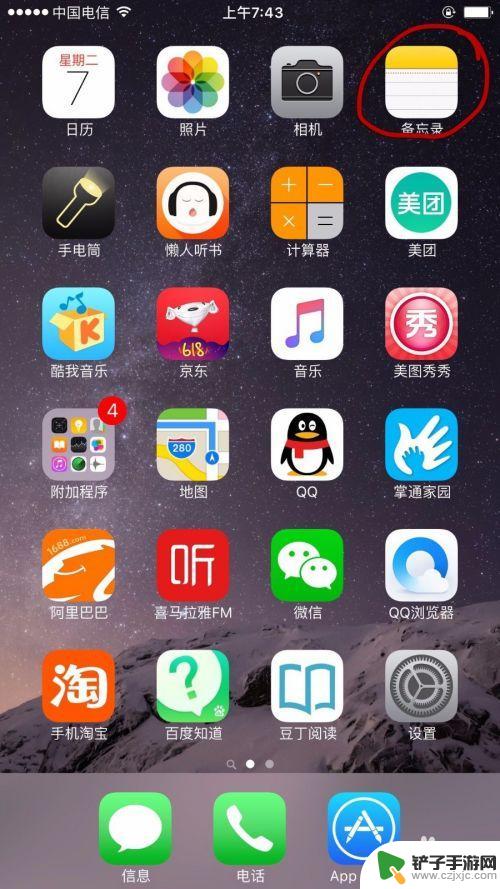
2.点击“新建”
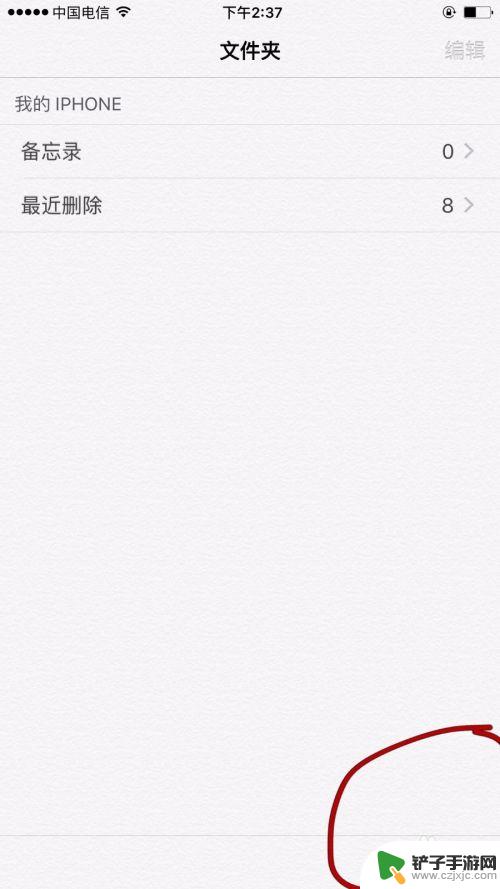
3.输入名字。
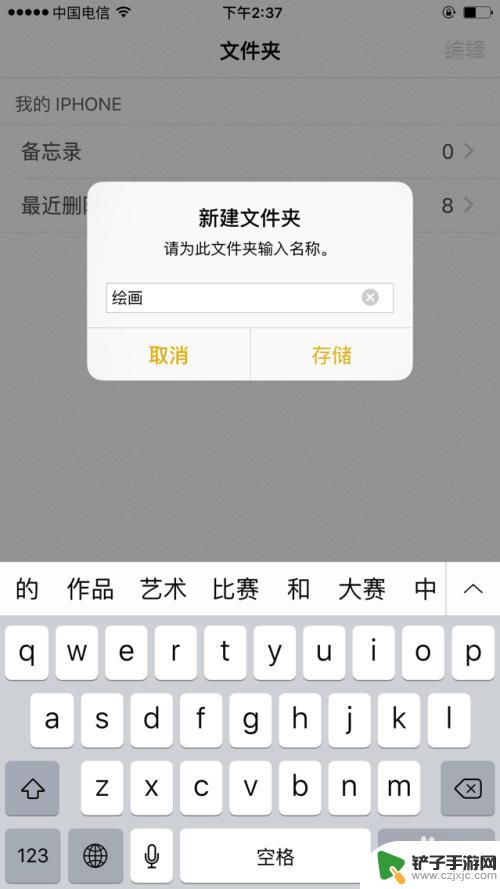
4.点保存后,点击新建的文件名。
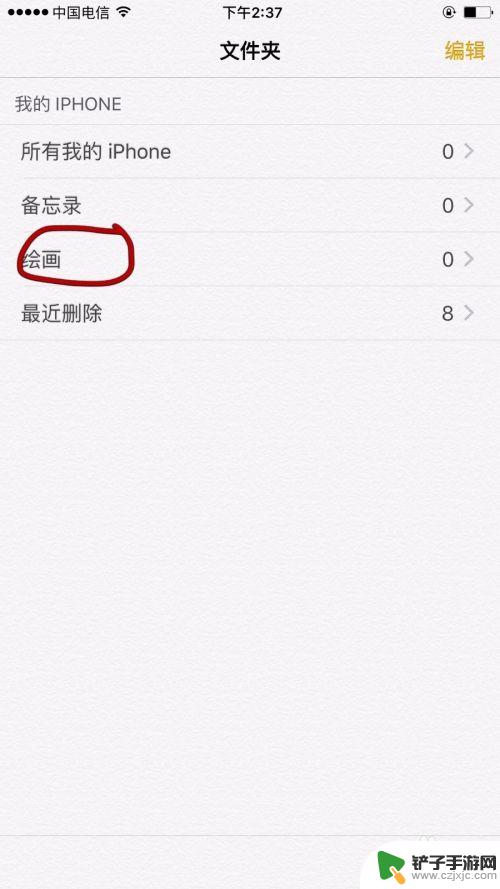
5.点击绘画图标。
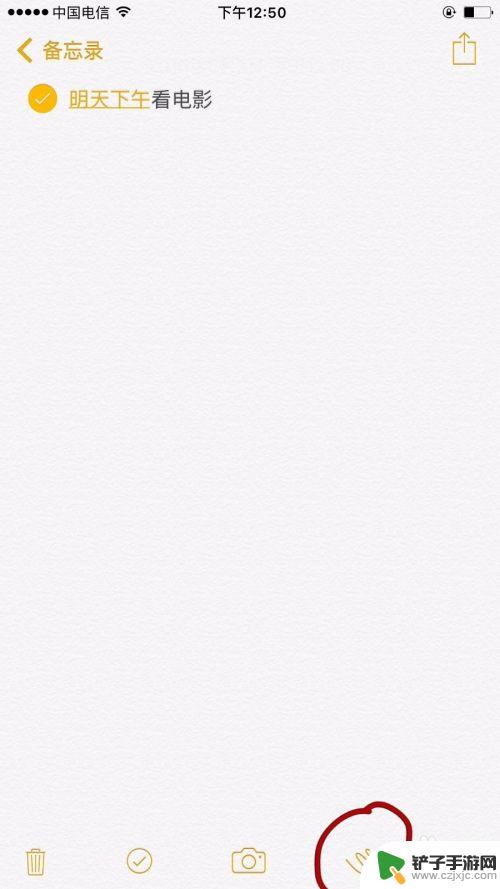
6.点击笔后,点击颜色色块。就能开始画画了,中间的笔是常用的大色块的笔。
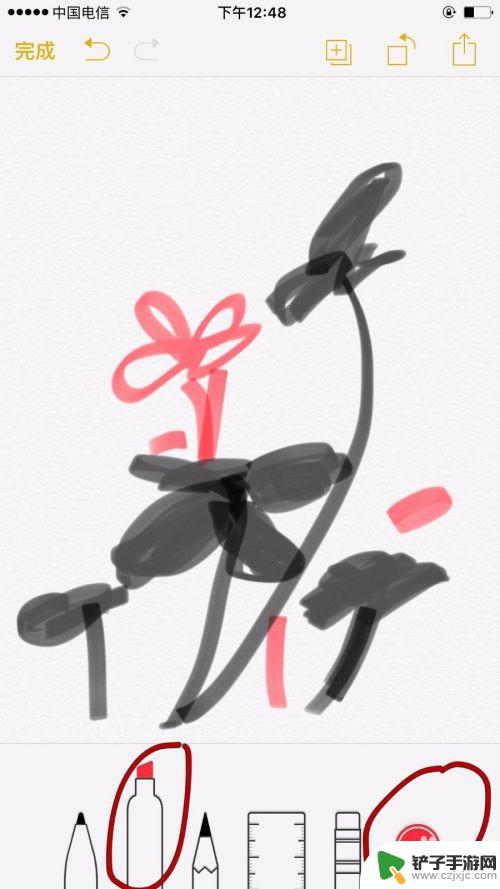
7.选择颜色后,点击笔就又会回到原来的页面。
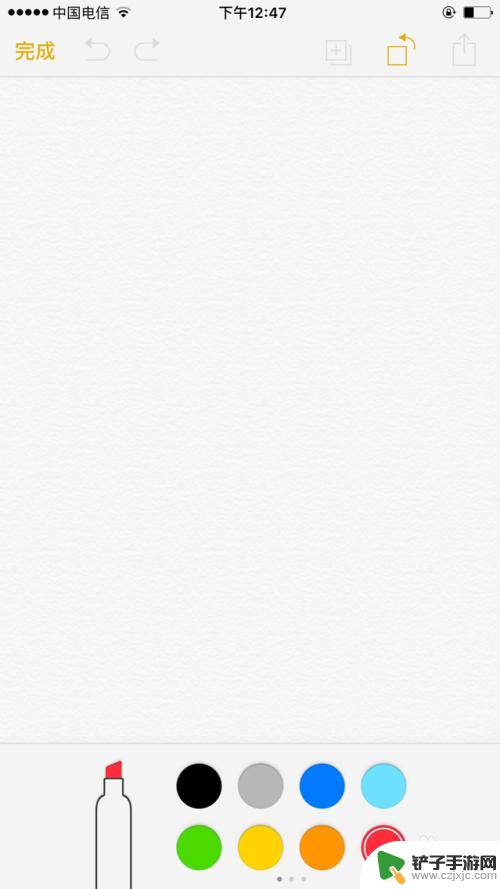
8.选择选择第一只笔是比较硬的笔。
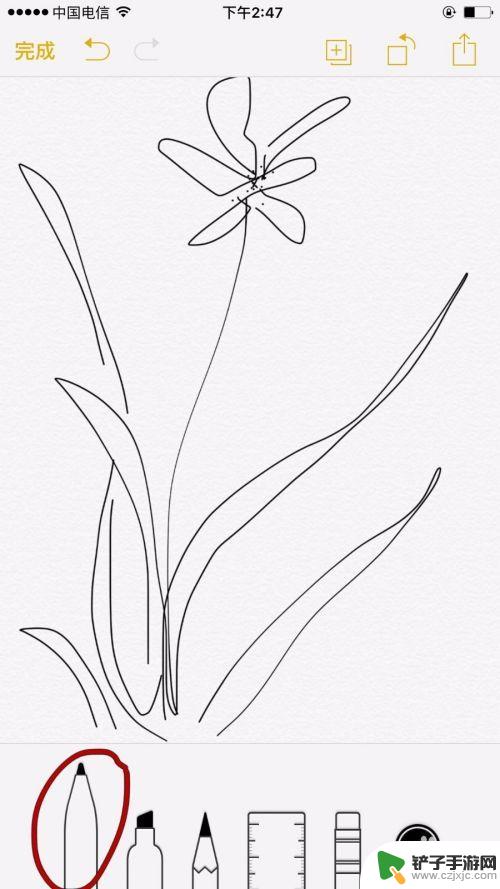
9.选择第三只笔类似与彩色铅笔。
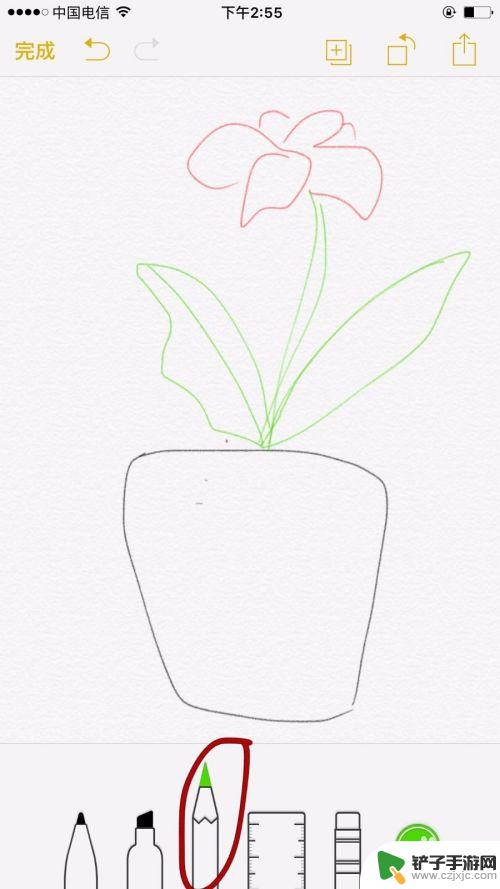
10.选择第五只笔是橡皮擦。而第四只是尺子,可以不用。画完后点击保存就可以了。
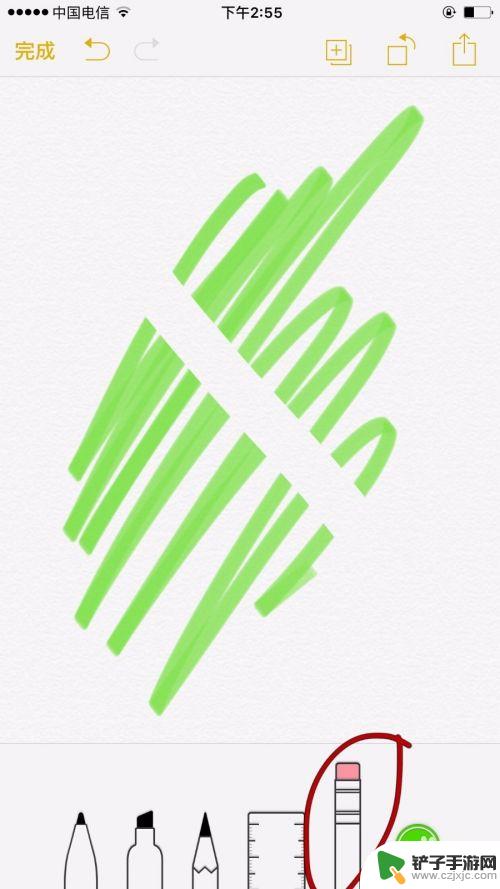
以上就是苹果手机制图的全部内容,如果你遇到这种问题,可以尝试按照以上方法解决,希望对大家有所帮助。













